
Puteți utiliza iPhone-ul sau iPad-ul ca o tastatură fără fir sau mouse cu software gratuit disponibil pe App Store. Deși nu există nicio soluție oficială Apple, există aplicații gratuite de partid de la App Store pe care le puteți utiliza în schimb.
În primul rând, instalați aplicația iPhone & AMP; Companion Server.
Există un număr mare de aplicații de mouse și tastatură pe magazinul de aplicații, iar marea majoritate a acestora va fi probabil să facă treaba. Pentru acest walkthrough, am ales Mouse-ul la distanță. De Yao Ruan, deoarece este gratuit (susținut de reclame), funcționează atât ca tastatură, cât și ca un șoarece și este compatibil cu MacOS, Windows și Linux.

În primul rând, descărcați. Mouse-ul la distanță. pentru iPhone sau iPad. Acum, du-te la Pagina principală de la distanță și descărcați serverul. Asigurați-vă că descărcați serverul potrivit pentru sistemul dvs. de operare. Dacă sunteți un utilizator Mac, îl puteți lua de la Magazin de aplicații Mac. .
Cu aplicația și serverul de companie instalat, este timpul să setați totul pentru a lucra fără fir peste Wi-Fi.
Configurarea mouse-ului wireless și a tastaturii
Pentru ca acest lucru să funcționeze, iPhone-ul sau iPad-ul va trebui să fie în aceeași rețea wireless ca și computerul pe care încercați să îl controlați.
În primul rând, lansați serverul de pe computer. Apoi, lansați aplicația mobilă pe iPhone sau iPad și acordați acces la rețeaua locală și Bluetooth. Trebuie să vi se solicite să vă conectați la un server, dar dacă nu sunteți, apăsați pe bara "Nu conectați" din partea de sus a ecranului.
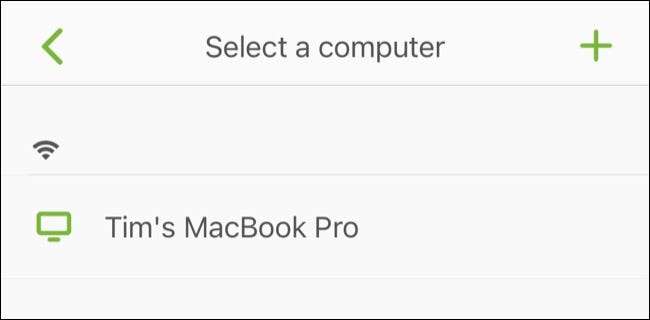
Ar trebui să vedeți numele calculatorului dvs. în listă. Apăsați pe acesta pentru a stabili o conexiune.
Dacă utilizați un Mac, vi se va solicita să acordați mouse-ului la distanță accesul pe care trebuie să-l controleze computerul. Pentru a face acest lucru, mai întâi, lansați preferințele sistemului & GT; Securitate & amp; Confidențialitate, apoi pe fila "Confidențialitate", selectați "Accesibilitate" din lista din stânga.
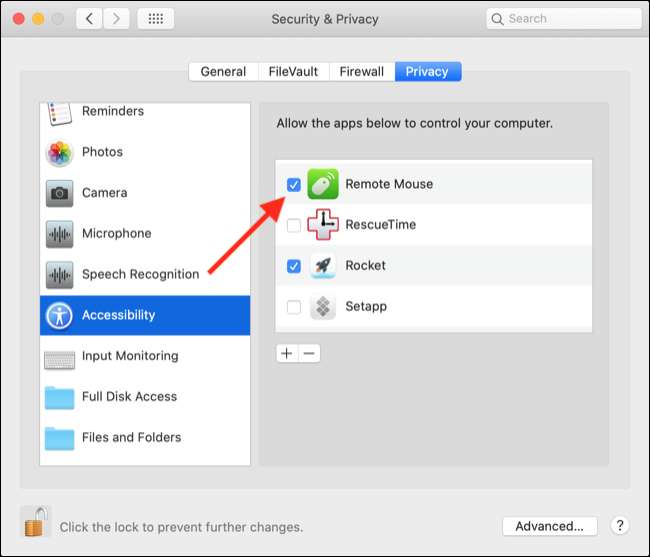
Faceți clic pe lacăt în colțul din stânga jos al ecranului și introduceți parola de administrare. Acum puteți verifica caseta de lângă "mouse-ul la distanță" în panoul din dreapta și lăsați-l să controleze computerul.
Totul este gata!
Respinge toate anunțurile rămase pe ecran și apoi ridicați iPhone-ul și iPad-ul. Este posibil să aveți nevoie să renunțați la unele sfaturi pe ecran cu o glisare, după care ar trebui să puteți utiliza iPhone-ul pentru a controla pe deplin computerul.
În testarea noastră, Lag a fost imperceptibil în aceeași cameră ca și MacBook Pro și router wireless . Puteți apăsa pe butonul de tastatură din bara care rulează de-a lungul fundului aplicației pentru a afișa o tastatură și tastați așa cum ați fi în mod normal.
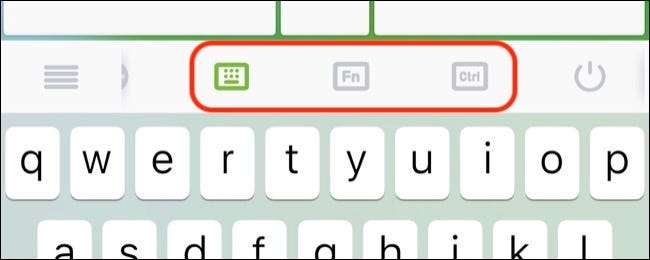
Utilizați butoanele "Fn" și "Ctrl" pentru a accesa combinațiile cheie pe care nu le aveți disponibile cu ușurință pe o tastatură iPhone sau iPad. Observați că orice text pe care îl introduceți apare în mijlocul touchpad-ului scurt, deci nu trebuie să căutați în mod constant în timp ce tastați la viteză.
Utilizați dispozitivul Android ca un mouse și tastatură
Fiind limitată la Wi-Fi este nefericită, dar puteți întotdeauna Configurați o rețea wireless locală ad-hoc Pe Mac și conectați-vă direct la acesta dacă aveți nevoie de funcționalitate a mouse-ului, dar nu aveți acces la Wi-Fi local.
A primit un dispozitiv Android? Configurați-l ca un șoarece Bluetooth și tastatură pentru o experiență și mai bună.







